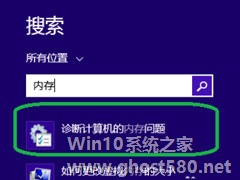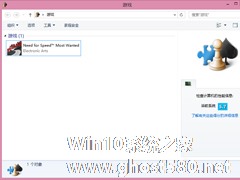-
Win8系统如何进行内存检测?Win8系统进行内存检测的方法
- 时间:2024-05-18 21:20:25
大家好,今天Win10系统之家小编给大家分享「Win8系统如何进行内存检测?Win8系统进行内存检测的方法」的知识,如果能碰巧解决你现在面临的问题,记得收藏本站或分享给你的好友们哟~,现在开始吧!
很多时候,如果内存出现问题,就会导致电脑出现黑屏、蓝屏等情况,对电脑的损害极大。所以,为了防止这一情况的发生,我们应该经常进行内存检测,检测内存情况。那么,Win8系统如何进行内存检测呢?下面,我们就一起往下看看Win8系统进行内存检测的方法。
方法/步骤
1、按搜索快捷键Win+Q,输入“内存”来查询工具;

2、在查询结果里边选择“诊断计算机的内存问题”;

3、选择Windows内存诊断工具之后,会有选项出现,询问“立即重新启动并检查问题”和“下次启动计算机检查问题”,如果选择“立即重新启动并检查问题”, 请先保存自己的工作,如果选择“立即重新启动并检查问题”, 会在下次重启计算机时检查;

4、如下界面是内存检测界面,检测总共分两个阶段,如果内存有问题会提示;

5、检查完成之后会自动重启系统,在系统底下会提示检查结果。

以上就是Win8系统进行内存检测的具体方法,按照以上方法进行操作,就可以轻松使用Win8系统自带的内存检测工具进行内存检测了。
以上就是关于「Win8系统如何进行内存检测?Win8系统进行内存检测的方法」的全部内容,本文讲解到这里啦,希望对大家有所帮助。如果你还想了解更多这方面的信息,记得收藏关注本站~
『*文章来②自Win10系统之家www.ghost580.net,转载请联系!』
相关文章
-
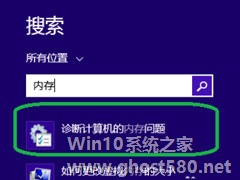
Win8系统如何进行内存检测?Win8系统进行内存检测的方法
很多时候,如果内存出现问题,就会导致电脑出现黑屏、蓝屏等情况,对电脑的损害极大。所以,为了防止这一情况的发生,我们应该经常进行内存检测,检测内存情况。那么,Win8系统如何进行内存检测呢?下面,我们就一起往下看看Win8系统进行内存检测的方法。
方法/步骤
1、按搜索快捷键Win+Q,输入“内存”来查询工具;
2、在查询结果里边选择“诊断计算机的内... -
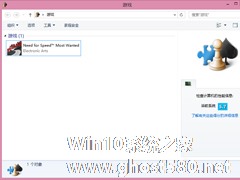
相信大家都知道,在我们的Windows操作系统中自带有一个系统评分功能,通过这个系统评分功能能让我们更加的了解电脑性能状态。那么,我们要怎么使用这个系统评分功能呢?下面,我们就一起往下看看Win8使用命令提示符进行系统评分的方法。
方法/步骤
1、首先在桌面按下“Win+X”快捷键打开菜单,或者也可以右键点击左下角的“开始”按钮打开菜单,选择“命令提示符(管理... -

Win8.1系统增加了微软自身的IE浏览器的性能,不仅在针对触摸屏操作体验上更加优秀,而且也改善了此前被诟病的一些细节。接下来我们来看看Win8.1的IE11浏览器如何通过通过选项卡和窗口执行多任务操作。
使用选项卡,你可以在一个浏览窗口中打开多个网站,因此在这里你可以轻松打开、关闭网站以及在网站间轻松切换。选项卡栏可显示你在InternetExplorer中已经打开的所... -

Win8系统如何批量重命名文件?Win8系统批量重命名文件的方法
最近有Win8系统用户反映,因为工作的原因,所以需要对一些文件夹进行重命名,但由于文件夹非常的多,一个一个改需要很多时间才能完成,这让用户非常的烦恼。其实,遇到需要给大量文件夹重命名的时候,我们可以进行批量重命名。那么,Win8系统如何批量重命名文件呢?下面,我们一起往下看看。
方法步骤
1、首先选择文件夹,可以使用“Ctrl+A”快捷键进行全选,也可以按住C...